Privatleistungen mit Mehrwertsteuer abrechnen
Achtung: Privatleistungen mit Mehrwertsteuer abzurechnen ist nur möglich, wenn Ihre Praxis nicht mit L3-Leistungen arbeitet (d.h. stationäre Privatleistungen bei Kassenpatienten abrechnet). Voraussetzung ist außerdem eine spezielle Lizenzdatei, für die Sie sich bitte an Ihren Vertriebs- und Servicepartner wenden.
Folgende Schritte sind erforderlich:
Anlegen einer L3-Privatkasse
Rufen Sie mit dem Kommando PSK die Kassendatei auf, um eine L3-Privatkasse anzulegen.
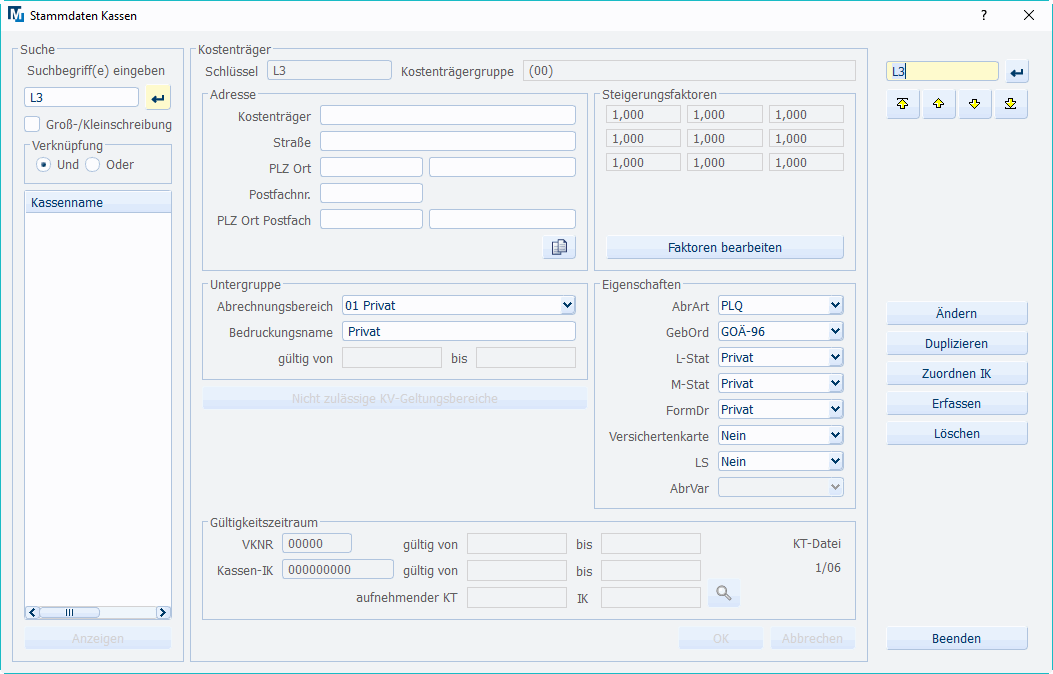
Anpassen des Rechnungstextes
Die Rechnungstexte für Privatleistungen mit Mehrwertsteuer können Sie folgendermaßen anpassen:
- Geben Sie BTI in die Kommandozeile ein (alternativ: Index > Praxis/Patient > Brieftextverarbeitung > Texte verwalten).
- Wählen Sie aus der Auswahlliste Datei die Option Bausteine aus.
- Geben Sie im Feld Text den Namen Ihres Rechnungstextes ein (Standard: pl.rech.amb-1) und bestätigen Sie mit <Return> oder dem GO-Button (
 oder
oder  ).
). - Wählen Sie aus der Liste der aufgeführten Texte den Rechnungstext pl.rech.amb-1 aus und klicken Sie rechts auf [Kopieren].
-
Geben Sie in dem sich öffnenden Dialog den Namen für den Rechnungstext mit MwSt. ein (pl.rech.mwst-1):
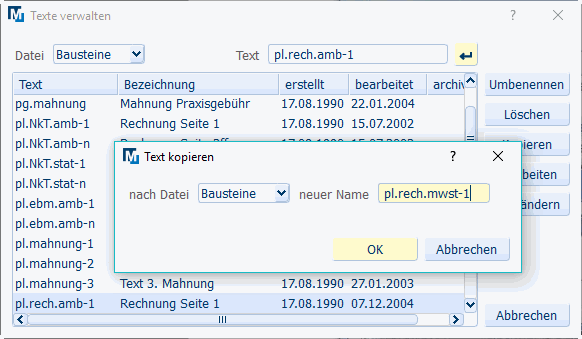
- Klicken Sie auf [OK].
- Wiederholen Sie die Schritte 3. - 6., um den Text pl.rech.amb-n in pl.rech.mwst-n zu kopieren.
- Verlassen Sie den Dialog Texte verwalten mit <Esc> oder [Abbrechen].
- Geben Sie nun BTB in die Kommandozeile ein, um die Brieftextbearbeitung zu öffnen.
-
Wählen Sie aus der Auswahlliste Datei die Option Bausteine aus.

- Geben Sie im Feld Text den Namen pl.rech.mwst-1 ein und bestätigen Sie mit <Return> oder dem GO-Button (
 oder
oder  ).
). -
Der Prozentsatz für die Mehrwertsteuerberechnung wird in der ersten Zeile des Rechnungstextes definiert. Geben Sie dort also ein: {mst=190}
Dies setzt den Prozentsatz auf 19 %. Für 19,5 % müsste die Angabe lauten: {mst=195}.
Ist hier bereits eine 1. Zeile, z. B. {txt=1}, vorhanden, ergänzen Sie diese um den o.g. Parameter, also z. B. {txt=1,mst=190}.
Hinweis: Vor der einleitenden geschweiften Klammer darf sich kein anderes Zeichen befinden. Es dürfen keine Attribute verwendet werden wie z. B. Fettdruck.
Beim Druck wird diese erste Zeile vollständig entfernt. -
Tragen Sie nun im Rechnungstext das Kürzel #mst (für Mehrwertsteuer) ein.
Sinnvoll ist die Angabe oberhalb des Rechnungsendbetrages. Fügen Sie die neue Zeile mit der Mehrwertsteuer an der gewünschten Stelle ein, z. B. so:

- Klicken Sie auf [Speichern], um Ihre Änderungen dauerhaft zu speichern.
- Klicken Sie im sich öffnenden Dialog Infotext im Inhaltsverzeichnis auf [OK].
-
Wiederholen Sie nun die Schritte 9. - 15. für den Rechnungstext pl.rech.mwst-n.
Diese Rechnungstexte werden nun beim Erstellen einer Einzelrechnung für L3-Leistungen mit dem Rechnungstext pl.rech automatisch verwendet.
Hinweis: Die Leistungen und Diagnosen für MwSt.-Rechnungen müssen dazu in den medizinischen Daten als L3- bzw. D3-Zeilen erfasst worden sein.
Über das Rechnungsausgangsbuch können Sie sich die Summe aller Mehrwertsteuerbeträge eines bestimmten Zeitraums (z. B. eines Monats) ausgeben lassen.

